- Kirjoittaja Jason Gerald [email protected].
- Public 2024-01-19 22:12.
- Viimeksi muokattu 2025-01-23 12:17.
Tämä wikiHow opettaa sinulle ladata ilmaista musiikkia, jonka voit lisätä MP3 -soitinlaitteeseesi.
Vaihe
Tapa 1 /5: Musiikin lataaminen SoundCloudista
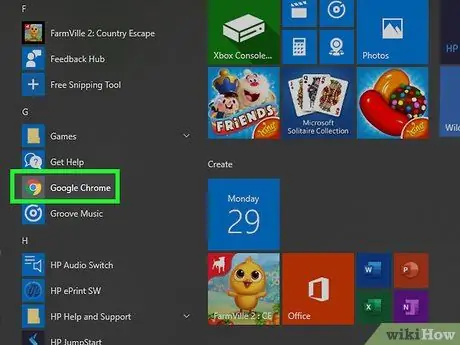
Vaihe 1. Avaa
Google Chrome. Napsauta tai kaksoisnapsauta Chrome-sovelluskuvaketta, joka näyttää punaiselta, keltaiselta, vihreältä ja siniseltä pallolta. Tämän ilmaisen laajennuksen avulla voit ladata musiikkia SoundCloudista: Siirry osoitteeseen https://soundcloud.com/ Google Chromen kautta. Napsauta hakupalkkia SoundCloud -pääsivun yläreunassa, kirjoita sitten ladattavan kappaleen nimi ja paina Enter. Pyyhkäise, kunnes löydät kappaleen, jonka haluat lisätä MP3 -soitinlaitteeseesi. Tämä painike on kappaleen nimen ja ääniaallon alapuolella. Kappale ladataan tietokoneelle heti sen jälkeen. 4K Video Downloader on ilmainen ohjelma Windows- ja Mac -tietokoneille. Voit käyttää sitä ladataksesi ääniversioita mistä tahansa YouTube -videosta, mukaan lukien musiikkia käyttävät videot. Asenna se seuraavasti: Siirry osoitteeseen https://www.youtube.com/ tietokoneesi verkkoselaimen kautta. Tämän jälkeen YouTuben pääsivu tulee näkyviin. Napsauta YouTube -sivun yläosassa olevaa hakupalkkia, kirjoita ladattavan kappaleen nimi ja paina Enter -näppäintä. Napsauta videota, jossa on ääni, jonka haluat tallentaa. Tämän jälkeen video avataan. Valitse videon koko osoite selainikkunan yläreunan osoitepalkista ja paina sitten Ctrl+C (Windows) tai Command+C (Mac). Avaa ohjelma napsauttamalla tai kaksoisnapsauttamalla vihreää ja valkoista 4K Video Downloader -sovelluksen kuvaketta. Se on ikkunan vasemmassa yläkulmassa. Kopioitu linkki liitetään ja 4K Video Downloader etsii välittömästi haluamasi videon. Napsauta avattavaa Lataa video -ruutua ikkunan vasemmassa yläkulmassa ja napsauta sitten Poimi ääni ”Avattavasta valikosta. Napsauta haluamasi laadun (esim. "Korkea laatu") vieressä olevaa valintaruutua sivun keskellä. Napsauta painiketta Selaa ”Ikkunan oikeassa alakulmassa ja valitse sitten kansio, jota haluat käyttää MP3 -tiedostojen tallennuspaikkana, ja napsauta Tallentaa ”. Se on ikkunan alareunassa. Tämän jälkeen video ladataan välittömästi MP3 -tiedostona valittuun tallennuspaikkaan. Siirry osoitteeseen https://archive.org/details/audio tietokoneen verkkoselaimen kautta. Tämä palkki on sivun vasemmassa reunassa. Kirjoita kappaleen nimi tai esittäjän nimi ja paina sitten Enter -näppäintä. Avaa sen sivu napsauttamalla ladattavan kappaleen otsikkoa. Tämä jakso on sivun oikeassa reunassa. Tämä vaihtoehto on "LATAA VALINNAT" -linkkiryhmässä. Tämän jälkeen valitun kappaleen MP3 -tiedosto ladataan tietokoneellesi. Sovellukset, kuten Spotify ja Pandora, ovat saatavilla älypuhelimille ja tableteille, kuten iPhonelle, iPadille ja Android -laitteille. Joitakin melko suosittuja musiikin suoratoistosovelluksia ovat Spotify ja Pandora, mutta voit käyttää muita ilmaisia sovelluksia, jotka ovat saatavilla laitteesi sovelluskaupasta. Kun olet valinnut haluamasi sovelluksen, lataa sovellus: kosketus " Hae ", Kosketa hakupalkkia, kirjoita sovelluksen nimi ja kosketa painiketta" Hae ", valitse" SAADA ”Sovelluksen nimen oikealla puolella ja kirjoita sitten Apple ID tai Touch ID pyydettäessä. Pelikauppa, kirjoita haluamasi suoratoistosovelluksen nimi ja kosketa " Hae ", Valitse sovelluksen nimi, kosketa painiketta" ASENTAA ja valitse " HYVÄKSYÄ " pyydettäessä. Kosketa painiketta AVATA ”App Store- tai Play Store -ikkunassa tai kosketa sovelluksen kuvaketta laitteen aloitusnäytössä. Kosketa linkkiä Kirjaudu ”(Tai jotain vastaavaa) ja täytä sitten lomake, joka näyttää luovan tilin. Tämä menettely vaihtelee valitun sovelluksen mukaan, mutta yleensä sinun on valittava tyylilaji ja/tai ensisijainen muusikko. Kun olet määrittänyt tilisi, voit etsiä kappaleita, esittäjiä, soittolistoja ja muuta sisältöä. Sisältö (esim. Kappaleet) toistetaan yleensä heti kosketuksen jälkeen. Tilaamalla kuukausittaisen palvelun voit päästä eroon mainoksista ja kuunnella musiikkia jatkuvasti. Voit lisätä musiikkia tavalliseen MP3 -soittimeesi Windows- ja Mac -tietokoneissa. Valitse musiikki napsauttamalla ja vetämällä kohdistinta MP3 -tiedostojen päälle ja painamalla Ctrl+C (Windows) tai Command+C (Mac). Liitä MP3 -soittimen USB -kaapelin toinen pää tietokoneeseen ja kaapelin toinen pää laitteeseen. Käsiteltävä prosessi on erilainen käytettävän tietokoneen mukaan: File Explorer, napsauta Tämä PC ”Ja kaksoisnapsauta MP3-soittimen nimeä Laitteet ja asemat -osiossa. Jos MP3 -soitin -ikkuna avautuu automaattisesti, ohita tämä vaihe. Finder ja napsauta sitten MP3 -soittimen nimeä ikkunan vasemmalla puolella. Voit myös kaksoisnapsauttaa työpöydällä näkyvän MP3-soittimen nimeä. Löydät tämän kansion joko MP3 -soittimesi pääkansiosta tai avaa ensin sisäinen tai tallennuskansio käyttämästäsi laitteesta riippuen. Kun olet "Musiikki" -kansiossa, liitä aiemmin kopioimasi musiikki painamalla Ctrl+V (Windows) tai Komento+V (Mac). Irrottamalla laitteen tietokoneesta vältät vahingoittamasta kopioituja tiedostoja: Napsauta näytön oikeassa alakulmassa pikakuvaketta hiiren kakkospainikkeella ja napsauta Poista ”. MP3 -soittimen nimen oikealla puolella Finder -ikkunassa.Jos tietokoneessasi ei ole Google Chromea, voit asentaa sen käymällä osoitteessa https://www.google.com/chrome/ ja napsauttamalla LATAA CHROME ”, Kaksoisnapsauta ladattua tiedostoa ja seuraa asennusohjeita.
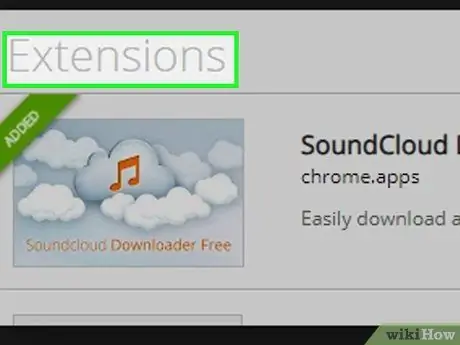
Vaihe 2. Lisää”SoundCloud Downloader” -laajennus
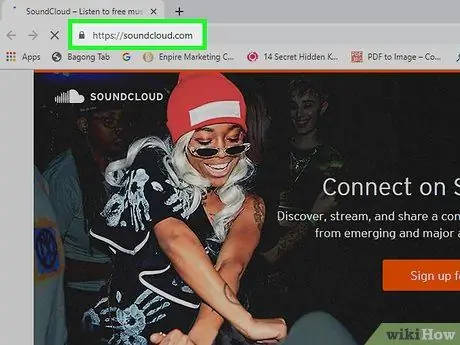
Vaihe 3. Avaa SoundCloud
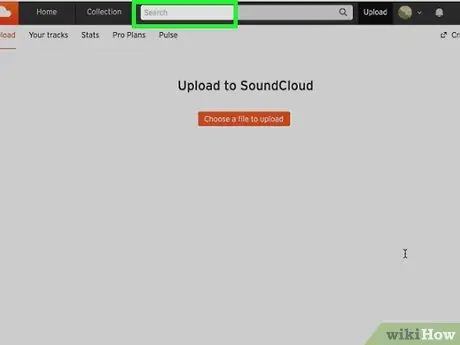
Vaihe 4. Etsi kappale, jonka haluat ladata
Voit myös antaa esittäjän (tai albumin) nimen tai etsiä musiikkilajia
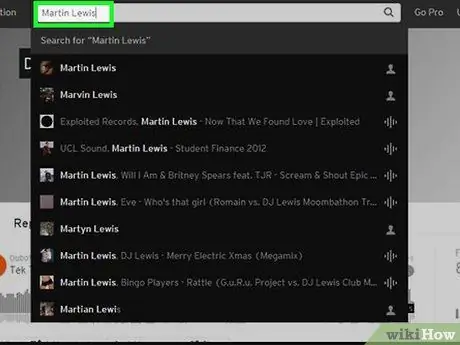
Vaihe 5. Etsi kappale, jonka haluat ladata
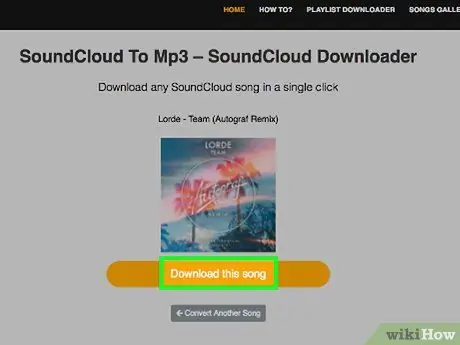
Vaihe 6. Napsauta Lataa
Sinun on ehkä vahvistettava lataus tai valittava tallennuspaikka ennen tiedoston lataamista
Tapa 2/5: Musiikin lataaminen YouTubesta
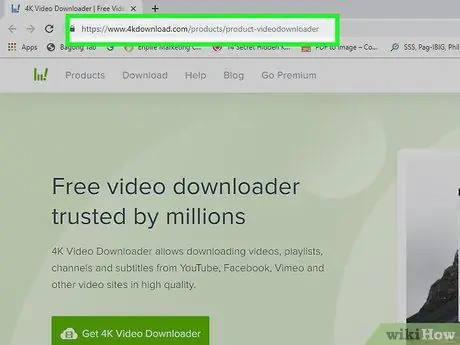
Vaihe 1. Asenna 4K Video Downloader -ohjelma tietokoneeseen
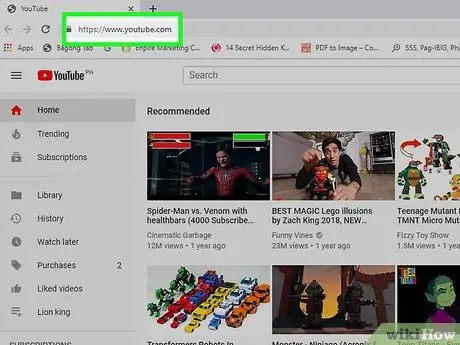
Vaihe 2. Avaa YouTube
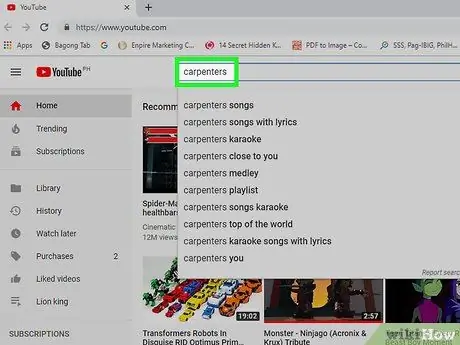
Vaihe 3. Etsi haluamasi kappale
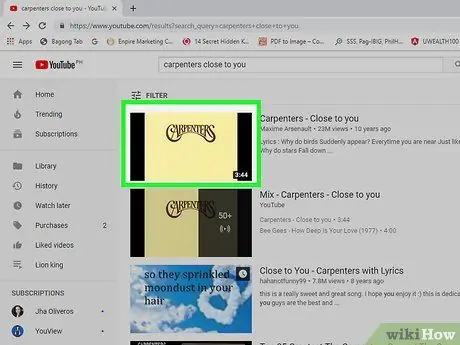
Vaihe 4. Valitse videoita
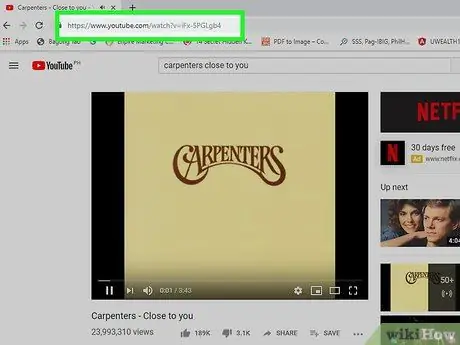
Vaihe 5. Kopioi video -osoite
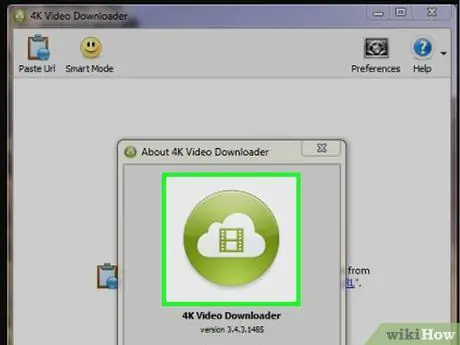
Vaihe 6. Avaa 4K Video Downloader -ohjelma
Mac -tietokoneissa löydät 4K Video Downloader -kuvakkeen Sovellukset -kansiosta
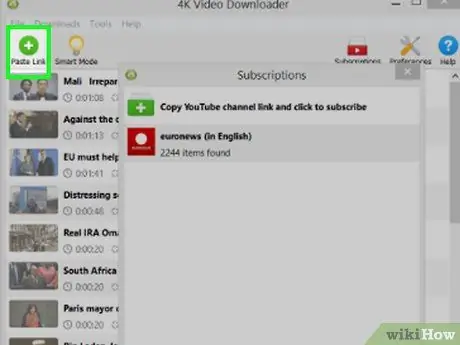
Vaihe 7. Napsauta Liitä linkki
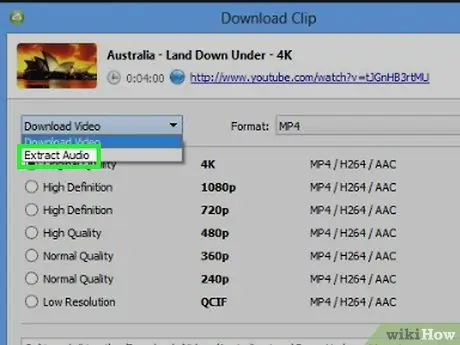
Vaihe 8. Vaihda latausluokka ääniksi
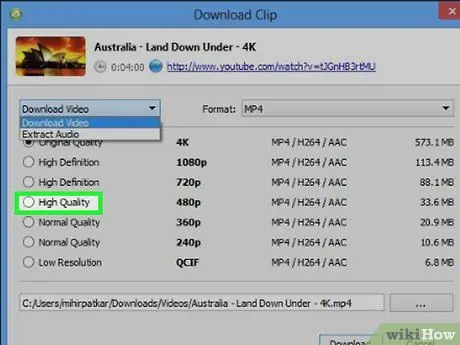
Vaihe 9. Valitse latauksen laatu
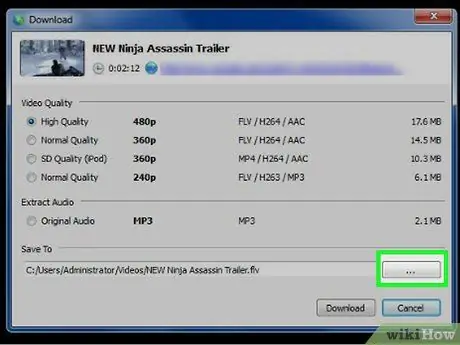
Vaihe 10. Valitse latauspaikka
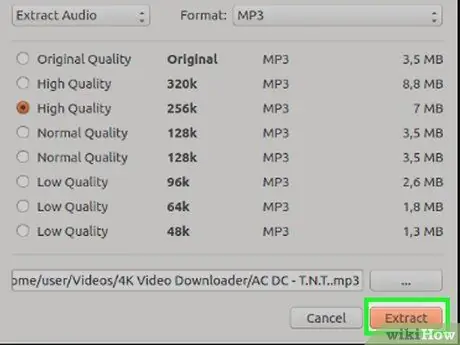
Vaihe 11. Napsauta Pura
Vaikka 4K Video Downloader yleensä ohittaa tekijänoikeusongelmat, populaarimusiikin (esim. Huippumuusikoiden äskettäin julkaiseman musiikin) lataamisessa voi silti esiintyä ongelmia. Yritä odottaa päivä ja ladata musiikki uudelleen tai ladata toinen tiedosto poistamatta virhetiedostoa, jotta näet, voiko uusi lataus korjata vanhan latauksen
Tapa 3/5: Musiikin lataaminen audioarkistosta
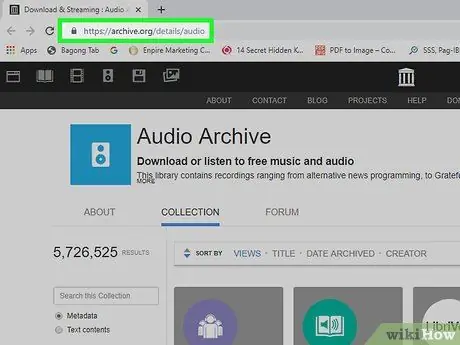
Vaihe 1. Avaa Audio -arkisto
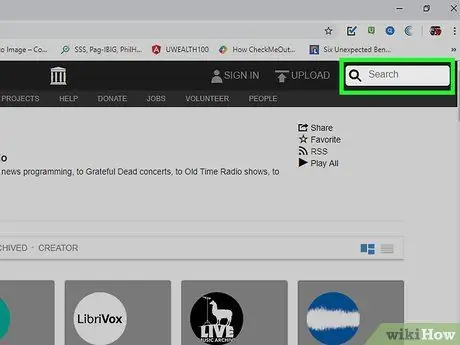
Vaihe 2. Napsauta hakupalkkia
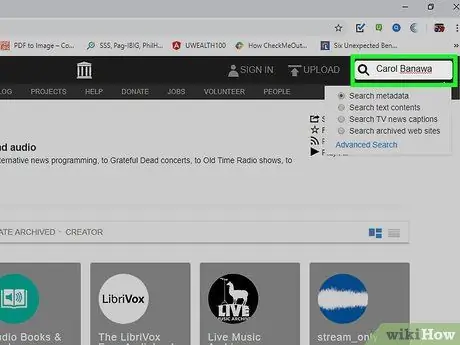
Vaihe 3. Etsi haluamasi musiikki
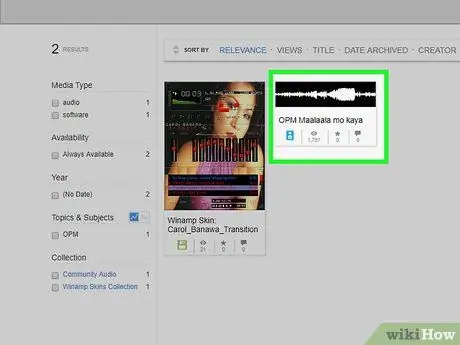
Vaihe 4. Valitse kappale, jonka haluat ladata

Vaihe 5. Siirry "LATAA VALINNAT" -osioon
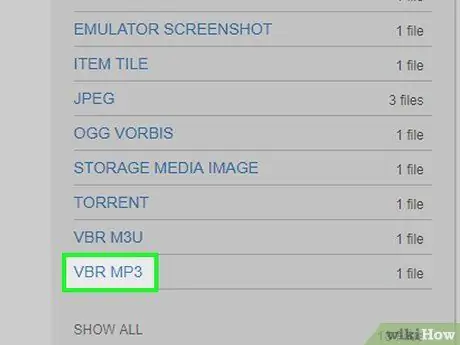
Vaihe 6. Napsauta VBR MP3 -vaihtoehtoa
Sinun on ehkä vahvistettava lataus tai valittava tallennushakemisto ennen tiedoston lataamista tietokoneellesi
Tapa 4/5: Musiikin suoratoistosovellusten lataaminen
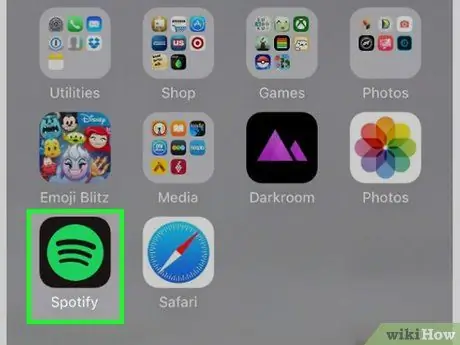
Vaihe 1. Tiedä milloin voit käyttää musiikin suoratoistosovelluksia
Jos sinulla on tavallinen MP3 -soitin etkä älypuhelin tai iPod Touch, sinun on käytettävä jotakin edellä kuvatuista tavoista
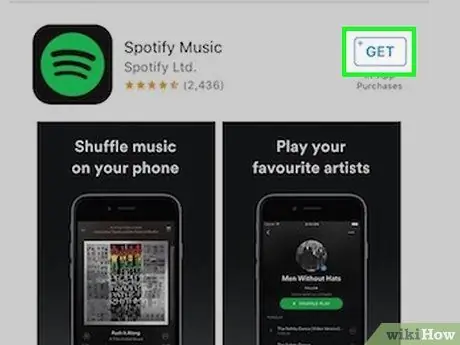
Vaihe 2. Lataa sovellus
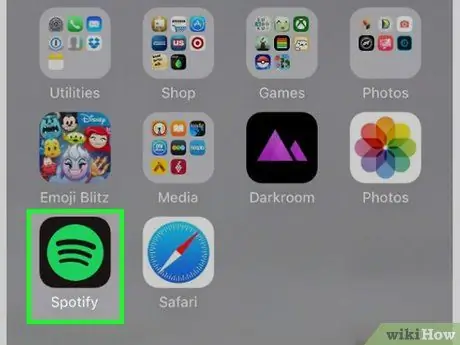
Vaihe 3. Avaa sovellus
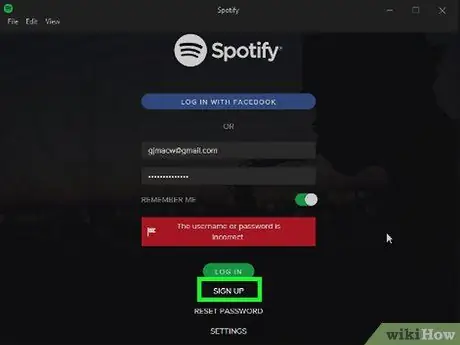
Vaihe 4. Rekisteröidy valittuun palveluun
Jos sinulla on jo tili, kirjaudu siihen kirjautumistietojesi avulla (esim. Sähköpostiosoite ja salasana) ja ohita seuraava vaihe

Vaihe 5. Ohita palvelun alkuasetukset
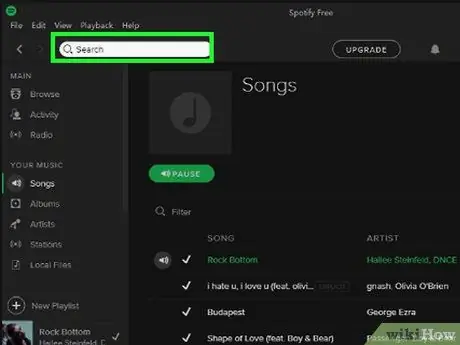
Vaihe 6. Valitse musiikki, jota haluat kuunnella
Suoratoistosovellusten ilmaisia versioita tuetaan yleensä mainoksilla, joten et voi luoda soittolistoja tai valita kaikkia kappaleita, joista haluat nauttia ilman mainoksia ja/tai muuta valitsematonta musiikkia
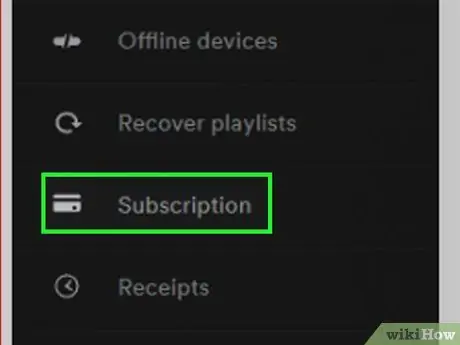
Vaihe 7. Yritä tilata musiikkipalvelu
Jos käytät Spotifyä, sinun on tilattava palvelu tietokoneen kautta
Tapa 5/5: Musiikin lisääminen MP3 -soittimeen
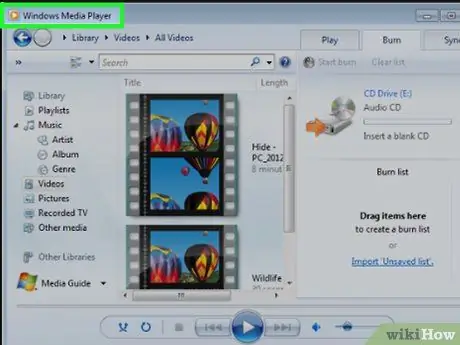
Vaihe 1. Varmista, että sinulla on oikeantyyppinen laite
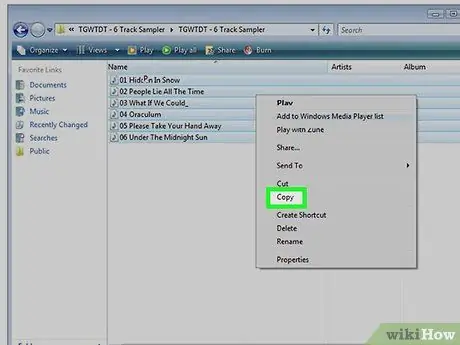
Vaihe 2. Kopioi lisättävä musiikki
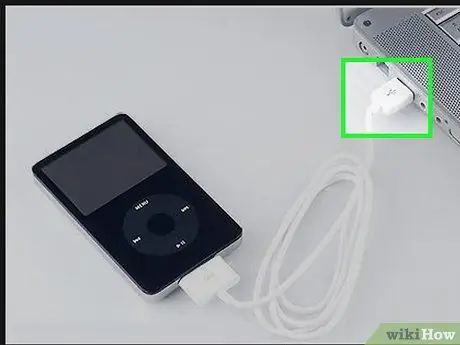
Vaihe 3. Liitä MP3 -soitin tietokoneeseen
Jos käytät tietokonetta, jossa on USB-C-portti USB 3.0 -portin sijaan, osta ensin USB 3.0-USB-C -sovitin ja liitä se tietokoneeseen
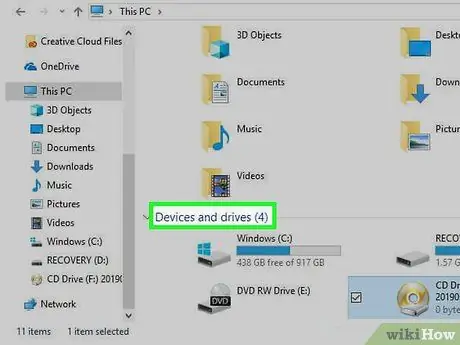
Vaihe 4. Avaa MP3 -soittimen kansio

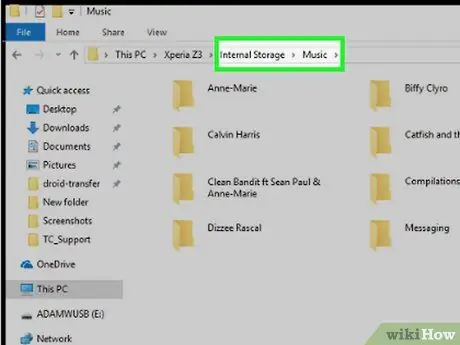
Vaihe 5. Etsi”Musiikki” -kansio
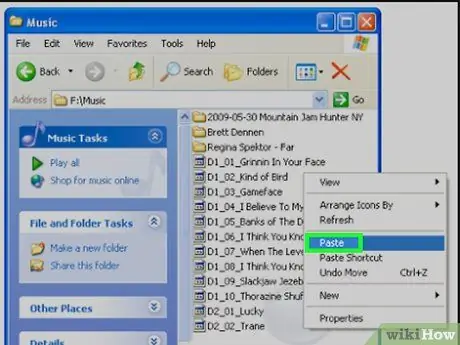
Vaihe 6. Liitä kopioitu musiikki
Musiikin kopioiminen "Musiikki" -kansioon voi kestää muutaman minuutin
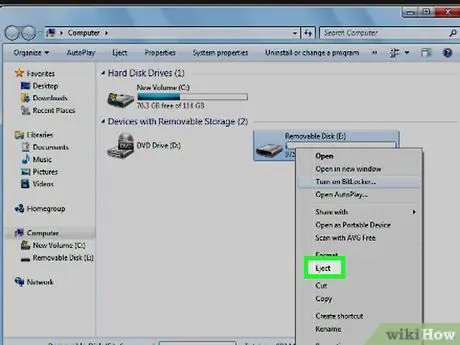
Vaihe 7. Irrota ja irrota MP3 -soitin
Vinkkejä






